 In questa guida vi mostrerò come portabilizzare un programma in pochi semplici passi, per poi potervelo copiare sulla vostra chiavetta usb e portarvelo sempre con voi.
In questa guida vi mostrerò come portabilizzare un programma in pochi semplici passi, per poi potervelo copiare sulla vostra chiavetta usb e portarvelo sempre con voi.Supponiamo di avere già installato nel nostro PC il programma da trasformare.
A questo punto abbiamo bisogno di tre programmi fondamentali:
1. WinRar;
2. IconExtractor;
3. E ovviamente il programma da trasformare.
Installare WinRar e IconExtractor nel pc.
Ora possiamo procedere alla trasformazione.
Come prima operazione estraiamo l'icona del nostro programma, vedi le immagini di esempio:



Quindi apriamo IconExtractor e clicchiamo sull'icona "open" per aprire il file eseguibile del programma da trasformare.
Nell'esempio ho scelto di trasformare IrfanView, quindi dalla cartella di installazione del programma scegliamo il file eseguibile(.exe) e successivamente si aprirà un'altra finestra di IconExtractor dove ci verrà chiesto di scegliere l'icona da estrarre; nel mio caso l'icona 7.
Clicchiamo su "Save" e salviamo l'icona in una cartella del pc o ad esempio sul desktop.
Passiamo alla traformazione:
Tramite risorse del computer andiamo nella cartella principale del nostro programma IrfanView (che sarà: C:\Programmi\IrfanView) selezioniamo tutti gli oggetti, files e cartelle, click destro del mouse e dal menù contestuale scegliamo "Aggiungi ad un archivio".

Partirà WinRar, spuntiamo l’opzione d’archiviazione "Crea un archivio auto-estraente", scegliamo il metodo di compressione "Migliore", sceglieamo "Rar" come formato archivio e selezioniamo un nome da dare al nostro nuovo programma.

Click sulla sezione "Avanzati" selezioniamo "Modulo auto-estraente…"

Nella Sezione "Generale" nello spazio "Esegui dopo l’estrazione" scriviamo il nome del file eseguibile del nostro programma portatile (se, è contenuto in una sottocartella indichiamo anche il percorso).

Dalla sezione "Modalità" spuntiamo "Estrai files in una cartella temporanea", quindi "Modalità silenziosa", "Nascondi tutto". Copiamo le impostazioni come nell'immagine:

Adesso inseriamoci la nostra icona (estratta in precedenza); e dalla sezione "Testo iniziale ed Icone" nel campo "Carica l’icona dal file" inseriamo il percorso e il file dove avevamo salvato l'icona con IconExtractor, tramite il pulsante "Sfoglia"

Clicckiamo su ok e a questo punto il nostro programmino è pronto.
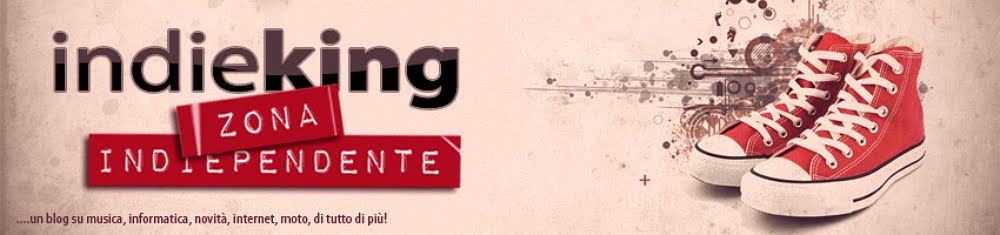
Nessun commento:
Posta un commento